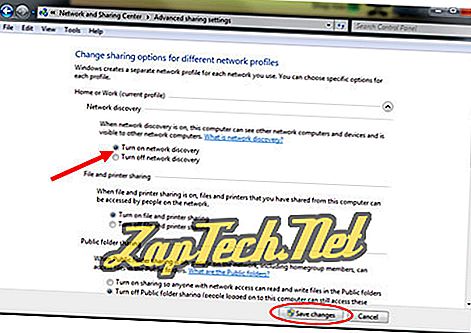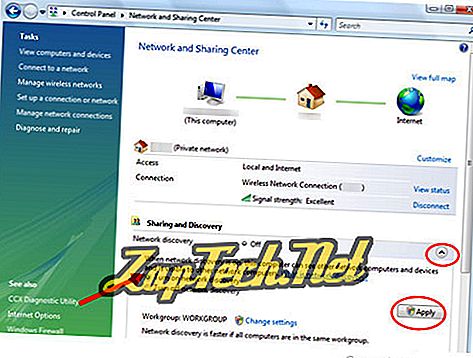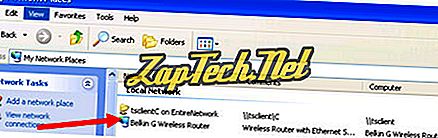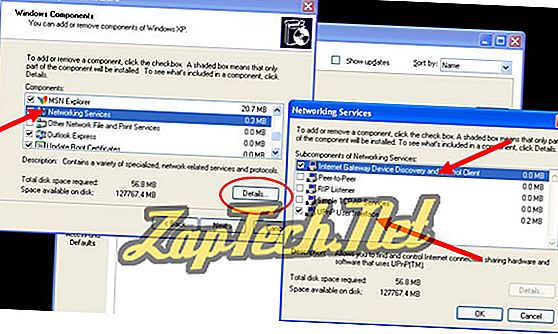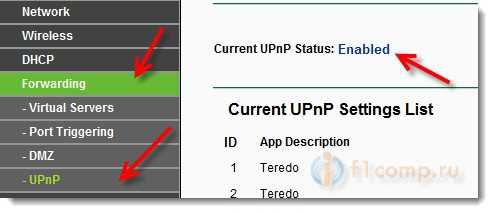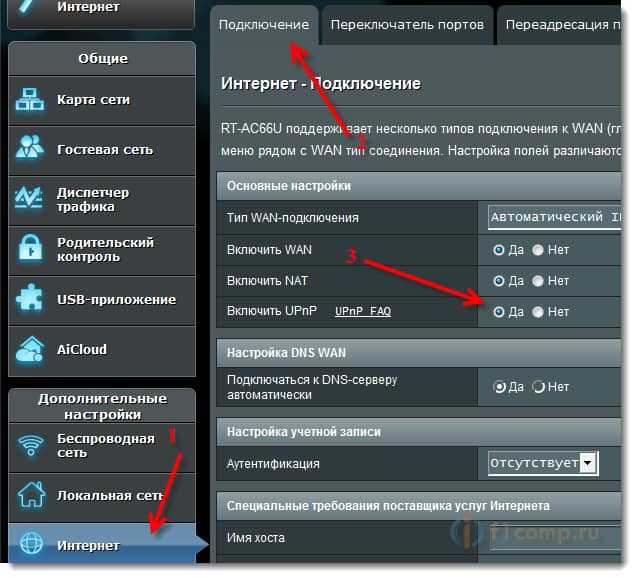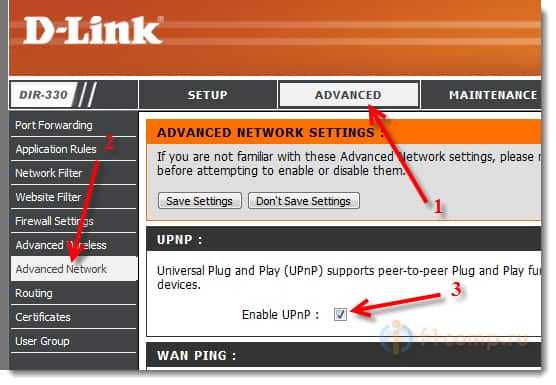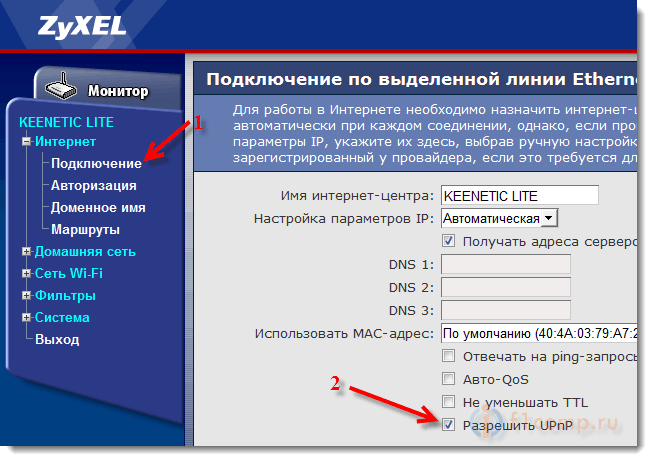- ZapTech
- Включение UPnP в Windows Vista
- Включение UPnP в Windows XP
- Не удалось применить технологию UPnP в вашей сети: как устранить ошибку на Xbox One
- Настраиваем переброс портов (UPnP) на роутере для DC++, uTorrent и подобных программ
- Ручной переброс портов, или UPnP?
- Включаем UPnP в настройках роутера
- Проверяем настройки DC++ и uTorrent
- Послесловие
- Что такое UPnP в роутере, для чего эта функция нужна и как её включить и выключить
- UPnP в глобальной сети
- Вход в интерфейс роутера
ZapTech
- Windows 7, 8 и 10.
- Виндоус виста.
- Windows XP.
Чтобы включить UPnP в этих версиях Windows, выполните следующие действия.
- Откройте панель управления.
- Нажмите Сеть и Интернет
- Нажмите Центр управления сетями и общим доступом .
- На левой панели щелкните ссылку для изменения расширенных настроек общего доступа .
- В разделе « Обнаружение сети » выберите параметр « Включить обнаружение сети» и нажмите кнопку « Сохранить изменения» .
UPnP теперь будет автоматически запускаться при включении компьютера.
Совет: Если у вас возникли проблемы с правильной работой UPnP в вашей сети после выполнения описанных выше действий, проверьте наличие обновления прошивки для вашего маршрутизатора, которое устраняет любые проблемы UPnP.
Включение UPnP в Windows Vista
Чтобы включить UPnP в Windows Vista, перейдите к панели управления Windows. Найдите и щелкните значок « Центр управления сетями и общим доступом» .
В разделе «Общий доступ и обнаружение» нажмите кнопку со стрелкой справа от параметра « Обнаружение сети» . Выберите параметр « Включить обнаружение сети» и нажмите кнопку «Применить».
UPnP теперь будет автоматически запускаться при включении компьютера.
Совет: Если у вас возникли проблемы с правильной работой UPnP в вашей сети после выполнения описанных ниже действий, проверьте наличие обновления прошивки для вашего маршрутизатора, которое устраняет любые проблемы UPnP.
Включение UPnP в Windows XP
Чтобы UPnP работал в Windows XP, необходимо сначала убедиться, что устройство « Интернет-шлюз» отображается в «Сетевые подключения», а маршрутизатор — в «Моих сетевых объектах».
Для первого устройства откройте окно «Сетевые подключения». Вы можете сделать это, выбрав «Пуск»> «Выполнить», введите ncpa.cpl в текстовое поле и нажмите клавишу Enter. Проверьте, отображается ли устройство интернет-шлюза, как показано ниже.
Для второго устройства щелкните ссылку « Мои сетевые объекты» в окне « Сетевые подключения» (левая панель, раздел « Другие места »). Проверьте, отображается ли ваш маршрутизатор.
Если эти устройства не отображаются, необходимо убедиться, что в Windows XP установлены правильные компоненты. Чтобы проверить это, выберите «Пуск», «Выполнить», введите appwiz.cpl в текстовое поле и нажмите клавишу «Ввод».
В окне «Установка и удаление программ» щелкните ссылку « Установка и удаление компонентов Windows» на левой панели. В окне мастера компонентов Windows прокрутите вниз, пока не найдете сетевые службы . Выберите это в списке и нажмите кнопку Подробности . Убедитесь, что параметры клиента обнаружения и управления устройством интернет-шлюза и пользовательского интерфейса UPnP отмечены, и нажмите кнопку OK. Вернувшись в окно мастера компонентов Windows, нажмите кнопку «Далее» и следуйте инструкциям по установке новых компонентов.
Теперь вы можете запустить сервис UPnP, чтобы включить его. Для этого перейдите в Пуск, Выполнить, введите services.msc в текстовое поле и нажмите клавишу Enter.
Найдите опцию службы обнаружения SSDP и дважды щелкните ее мышью. В открывшемся окне на вкладке Общие выберите Автоматически в раскрывающемся списке Тип запуска и нажмите кнопку ОК .
UPnP теперь будет автоматически запускаться при включении компьютера.
Совет: Если у вас возникли проблемы с правильной работой UPnP в вашей сети после выполнения описанных ниже действий, проверьте наличие обновления прошивки для вашего маршрутизатора, которое устраняет любые проблемы UPnP.
Источник
Не удалось применить технологию UPnP в вашей сети: как устранить ошибку на Xbox One
Если у вас есть Xbox One, то вы наверняка знаете, что у этой консоли (как, впрочем, и у любой другой) с подключением к Интернету иногда случаются проблемы. В этом посте мы расскажем об одной из таких, а именно — об ошибке «Не удалось применить технологию UPnP в вашей сети» (она же — «UPnP not successful»), и о том, как её устранять.
Технология Universal Plug and Play (или UPnP, если сокращенно) в Xbox One используется для настройки маршрутизатора на решение задач обмена данными в многопользовательских играх и общения в чатах и позволяет, в частности обходится без хлопотной процедуры «переадресации портов» вручную.
В общем, UPnP — штука полезная, и польза её становится очевидной, как только технология перестанет работать, а консоль выдает сообщение об ошибке. Собственно, «Не удалось применить технологию UPnP в вашей сети» как раз и означает, что переадресация портов по какой-то причине корректно не функционирует и, следовательно, к Xbox Live ваша Xbox One нормально подключится не может.
как устранить ошибку «Не удалось применить технологию UPnP в вашей сети»
На самом деле проблему с UРnP решать надо с учетом параметров каждой конкретной сети. Ряде ситуаций «помогают» простая перезагрузка консоли и/или роутера. Если же после такой перезагрузки UРnP по-прежнему не работает, то пробуем следующее:
- заходим на страницу настроек роутера (если не знаем, как туда попасть, гуглим и читаем мануал своего роутера);
- логинимся;
- в настройках находим и открываем меню UPnP и проверяем, чтобы эта функция была включена (меню настроек у разных роутеров тоже организовано по-разному, но функцию переадресации UPnР найти, как правило, не сложно):
- если переадресация UРnP включена, то отключаем её и сохраняем это изменение;
- перезапускаем Xbox One, роутер (и модем);
- после этого снова заходим на страницу настроек роутера, включаем переадресацию UРnP и сохраняем изменение;
- еще раз перезапускаем Xbox One, роутер (и модем).
Если в такой способ устранить ошибку не удается, то идем на сайт техподдержки Xbox One и читаем гайд по комплексному устранению проблем с подключением.
Источник
Настраиваем переброс портов (UPnP) на роутере для DC++, uTorrent и подобных программ
Привет! Очень часто бывает, что после установки роутера отказываются работать такие программы как uTorrent, DC++ и подобные клиенты для P2P сетей. Это происходит по той причине, что программа не может получить файл на компьютер который находится в локальной сети (за роутером) . Но проблема может возникнуть не только с клиентами P2P сетей, но и с онлайн играми, настройкой WEB, или FTP серверов и т. д.
Для того, что бы все работало, необходимо делать перенаправленние портов. Если делать это вручную, то сам процесс немного сложный и непонятный. Нужно присваивать каждому компьютеру статический IP, затем навастривать перенаправленные портов в настройках маршрутизатора.
Есть такая полезная функция, как UPnP. Это такой себе автоматический переброс портов. В большинстве случаев, достаточно включить UPnP в настройках роутера (если он еще не включен) и все будет работать отлично. Но иногда, без ручного переброса портов не обойтись. Каждый способ имеет свои плюсы и минусы.
Ручной переброс портов, или UPnP?
В этой статье я хотел написать только о UPnP. О том как включить эту функцию на роутере и в программах DC++ и uTorrent (о ручной настройке постараюсь написать в отдельной статье) . Но давайте сначала разберемся, что лучше UPnP, или все же стоит настроить переброс вручную.
- UPnP – это просто, не нужно что-то там прописывать, долго настраивать и т. д. Если вы боитесь что-то натворить в настройках маршрутизатора, то UPnP это то что нужно. Из минусов: может не работать в некоторых программах, серверах, играх. Ну и безопасность, UPnP может перебросить то, что перебрасывать как бы не нужно 🙂 (но это спорное мнение и оно не должно Вас пугать) .
- Ручная настройка перенаправления портов требует более серьезных настроек. И этот способ немного неудобен тем, что при появлении новых программ, или каких-то изменениях существующих, придется постоянно настраивать перенаправление. Это не очень удобно.
Включаем UPnP в настройках роутера
Обычно, по умолчанию в настройках роутера сервис UPnP уже включен (в Tp-Link, точно) . Да и программы типа uTorrent даже через роутер работают без дополнительных настроек. А вот с DC++, насколько я заметил, бываю частые проблемы.
Давайте сначала проверим, активна ли функция UPnP в вашем маршрутизаторе.
Зайдите в настройки маршрутизатора. Обычно это адрес http://192.168.1.1, или http://192.168.0.1.
В Tp-Link:
Перейдите на вкладку Forwarding – UPnP (Переадресация – UPnP) . Должен быть статус Enabled (Включено) .
Asus:
Может быть по-разному, но обычно это вкладка Интернет – Подключение и там есть переключатель UPnP.
Эта функция может называться немного по другому. Вкладка WAN – Port Trigger. Пункт Enable Port Trigger должен быть включен.
D-Link:
Переходим вверху на вкладку Advanced, затем слева выбираем Advanced Network и смотрим, стоит ли галочка возле Enable UPnP.
ZyXel:
Пункты меню могут немного отличатся, в зависимости от версии устройства, прошивки и т. п. Если не сможете найти, то напишите в комментария, разберемся :).
Проверяем настройки DC++ и uTorrent
Я покажу, как проверить включена ли функция UPnP в этих программах.
В DC++ зайдите в настройки на вкладку Настройки соединения и посмотрите, отмечен ли пункт Фаэрвол с UPnP (только WinXP+).
В uTorrent переходим в пункт Настройки – Настройки программы. Вкладка Соединение. Смотрим, что бы стояла галочка возле Переадресация UPnP.
Послесловие
Надеюсь, мне удалось немного прояснить ситуацию с перебросом портов. На первый взгляд эта тема кажется непонятной и сложной. Но функция UPnP создана для того, что бы немного упростить этот процесс и облегчить нашу жизнь.
Хотя, как я уже писал, иногда без ручной настройки переброса не обойтись.
Источник
Что такое UPnP в роутере, для чего эта функция нужна и как её включить и выключить
Всем привет! Сегодня мы поговорим про функцию UPnP (Universal Plug and Play) – что это такое, для чего нужна эта функция, и как она включается (или выключается) на роутере. Давайте рассмотрим конкретный пример – представим, что у нас есть домашняя сеть с роутером. В ней есть подключенные устройства – не важно какие, это могут быть телефоны, планшеты, телевизоры, принтеры или IP-камеры.
Все они подключены к маршрутизатору (роутеру), который также аналогично подключен к глобальной сети интернет. В итоге у нас есть:
- Локальная сеть всех домашних устройств (LAN).
- Интернет от провайдера или глобальная сеть всех устройств в мире (WAN).
- И домашний Wi-Fi роутер, который связывает две эти сети.
Для того, чтобы в локальной сети все устройства работали нормально, обнаруживали друг друга и быстро подключались, и нужна технология UPnP. В противном случае всем этим телефонам, планшетам и телевизорам нужно было вручную прописывать настройка и открывать порты. Во время подключения таких устройств, на них постоянно открываются и закрываются порты – прям как на морском берегу для кораблей.
Например, вы решили посмотреть с телевизора фильм, находящийся на компьютере. Тогда нужна технология DLNA, которая позволяет передавать видео в потоковом режиме. При подключении к компьютеру, он в свою очередь открывает определенный порт. В общем, если бы не было у нас UPnP, то для каждого подключения к любому устройству дома вам нужно было бы прописывать вручную настройки, открывать или закрывать порты.
UPnP в глобальной сети
Мы рассмотрели понятие на примере домашней сети, но ведь не все используют прямое подключение в локальной сетке. Обычно к роутеру подключаются, чтобы выйти в интернет. И тут также включается функция UPnP, которая при запросе в интернет к определенному серверу также открывает определенные порты.
Например, всем известный uTorrent также использует эту технологию, и она должна по умолчанию быть включена на роутере. Когда мы включаем эту программу, она делает запрос в интернет и открывает порт для данного потока информации.
По сути UPnP открывает и закрывает порты для внешних запросов, для тех устройств, которые и делали эти запросы в интернет. Я думаю с понятием мы разобрались. Но бывают проблемы, когда данная функция выключена на роутере. Тогда некоторые программы, игры, утилиты не будут работать на компьютере или телефоне. Также могут быть проблемы с подключением игровых приставок тип Xbox или PlayStation.
Но существует и «обратная сторона монеты». Как вы понимаете, при запросе к серверу при подключении открываются порты на ваше устройство. Понятное дело, что данным подключением могут воспользоваться хакеры и взломщики. Для обычного пользователя шанс, конечно, не велик, но все же… В интернатах до сих пор идут «холивары» по поводу того, надо ли отключать UPnP или нет. Поэтому отключать функцию или включать – решать вам. Но как я и говорил ранее, при выключенном UPnP нужно будет для отдельных программ или устройств делать ручной проброс портов на роутере.
Далее я расскажу, как включить UPnP, отключить и настроить на вашем домашнем маршрутизаторе.
Вход в интерфейс роутера
Нам нужно попасть в Web-интерфейс аппарата – для этого с подключенного устройства к локальной сети нужно открыть браузер и вписать в адресную строку IP или DNS адрес роутера. Данный адрес находится на этикетке под роутером. Чаще всего используют 192.168.1.1. или 192.168.0.1. Если у вас будут какие-то проблемы со входом в маршрутизатор – смотрите инструкцию тут.
Далее инструкции будут немного отличаться в зависимости от модели роутера.
Источник